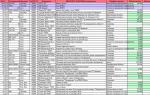Как удалять системные программы android. Удаляем предустановленные или системные приложения на Android
Привет всем. Многие владельцы устройств на Андроид рано или поздно сталкиваются с тем, что приложения установленные на заводе изготовителе не полностью отвечают их требованиям и находят им замену. Что же делать со стоковыми приложениями, их просто так не удалить, нужны root права (права суперпользователя). Задают вопрос - «Как удалить системные приложения на Android без root прав?».
Root права получить несложно, выбираете приложение, а их предостаточно в сети, и в несколько кликов становитесь суперпользователем. Потом ваши возможности становятся неограниченными. Есть одно НО, везде предупреждают, что данную операцию вы делаете рискуя повредить операционную систему, никто не отвечает за то, что ваш смартфон превратился в «кирпич».
В конце статьи ознакомитесь с обзором одного приложения, при помощи которого я получил root права.
Как удалить системные приложения на Android без root прав
Если вы ищите информацию по удалению системных приложений с вашего устройства, то это бесполезная работа . Я в течении длительного времени пытался найти пути и способы добраться до APK файлов, установленных вместе с системой, без использования ROOT прав.
Пробовал различные приложения и программы, но все бессмысленно. В лучшем случае получится только отключить системное приложение, но не больше. Во владения системы Андроид не попасть без рут прав. Не теряйте время и не ищите.
Если вам крайне нужно удалить приложение, получайте рут или попробуйте программу Debloater для отключения (смотреть видео).
Скачать Debloater с форума 4PDA
Как удалить системные приложения с root правами
Удалить системные приложения с root (получение рут прав ниже) правами можно при помощи приложений специально созданных для этих целей.
1.Первое приложение для Андроид так и называется «Удаление системных приложений» . Очень простое в плане использования. Что от вас требуется, это два клика: отметить, удалить.

Здесь при запуске происходит анализ устройства, а затем выводится список системных приложений.
Приложения, загруженные дополнительно, возможно удалить только после покупки версии.
В списке у каждого приложения будет предупреждение:
— лучше оставить
— удалять небезопасно
Это большой плюс, так как снижает шанс нанести вред устройству.
Прежде чем удалить советую поискать информацию - не принесет ли вред системе удаление выбранного вами приложения.
Если вдруг вы удалили приложение и заметили некорректную работу системы, вернитесь в корзину и восстановите приложение.
2. Второе приложение с названием «Удаление приложения»
.
В нем идет разделение на две группы «Системные» и «Загруженные пользователем»
Здесь нет предупреждений, так как в разделе «Системные» в отличие от предыдущего приложения только те, которые можно удалить не повредив ОС Андроид.

Но все равно не теряйте бдительности. Удалив, к примеру, приложение «Сервисы Google Play» можно потерять управление во всех службах Google.
Здесь нет корзины и восстановить быстро не получится.
Как получить ROOT права
Теперь, как обещал, немного о .
Для себя я выбрал программу Kingo ROOT, не путайте с King ROOT. Выполняют они одну и туже работу, но у первой было больше положительных отзывов и она работает на большем количестве устройств.
Вы можете скачать Kingo ROOT здесь или поискать в сети.
Иногда память андроида ценнее приложения, которое говорит какая будет погода ли программа передач.
Многие смартфоны поставляются со встроенным «пакетом» стандартных системных приложений без которых можно обойтись.
Если вы купили новый телефон андроид и хотите получить от него максимум, рекомендации ниже должны вам помочь.
При покупке телефона или планшета, вы определенно заметите, что в них уже установлены некоторые файлы.
Они интегрированы в операционную систему с помощью дистрибьютора или производителя. Чаще всего, предустановленные ничего не делают, кроме как занимают место, потребляют ресурс батареи и жрут трафик через постоянные обновления на новые версии.
При этом не все могут себе позволить дорогие устройства, в которых места для их хранения много – обычно 1 -2 Гб, что катастрофически мало (не более одного фильма).
Есть два решения для удаления стандартных системных приложений в планшетах и смартфонах с андроид — отключить или удалить.
Выключение простое и быстрое: перейти к приложениям и удалить обновление, которые вы сделали этим приложениям в последнее время — только тогда вы можете отключить их.
Тогда не увидите иконки в главном экране или виджете и будете спокойнее, зная, что у вас появилось больше свободной памяти и внутреннего пространства для хранения файлов.
Удаление стандартных системных приложений может осуществляться только пользователями, которые получили рут права.
Тогда безусловно, освободите еще больше внутреннего места, только здесь не все так просто как может показаться.
Вас ожидают подводные камни. Первое на андроид 5.1, андроид 6.0 и выше получить права суперпользователя не так легко, как на старых версиях (на старых в два счета).
Более того вместо прав Root, вы можете получить не смартфон, а кирпич, в прямом смысле – ваше устройство просто не запустится.
Почему? Потому что на момент написания сделать это можно только через перепрошивку, а это уже риск.
Также удаление ненужных стандартных системных приложений может привести к серьезной неисправности остальных, установленных или даже самого телефона.
Как можно удалить стандартные системные приложения встроенные в андроид
Я решил написать эту небольшую справку об удалении стандартных приложений на андроид, так как заметил, что многие не только абсолютно не востребованные, а как для меня, то «вредные».
Установленные вами как правило удаляются через настройки / приложения / Диспетчер / Выбор требуемого / Удалить.
Только таким способом можем только удалить ранее установленные — загруженные из плей маркет. Почему вы не можете удалять системные приложения?
Потому, что системные защищены и содержатся в каталоге системы, к которому у вас нет доступа. Это защита Symbian, чтобы случайно вы не смогли их удалить.
Откровенно говоря, это хорошо, что они защищены. Представьте себе ситуацию, что друг или кто-то из семьи случайно удалили системное приложение, которое отвечает за звонки или смс.
Если ваш телефон имеет ROOT, и вы действительно решили удалить стандартные системные приложения, несмотря на риск, то рекомендую воспользоваться одним из двух приложений: «Менеджер приложений» или «Roor App Deleter».
Программа менеджер приложений для удаления системных приложений
Это небольшая программа, метко названа менеджером, который позволяет удалить встроенные системные приложения из телефона андроид.
Единственное условие, которое должно быть выполнено, чтобы воспользоваться этой программой, вы должны иметь телефон рутированый.
Как это делать в этой записи я затрагивать не буду, так как найдете описание в самой программе, именно для модели вашего телефона.

Одним из ее преимуществ является то, что программы классифицируются в соответствии с их пригодностью.
Кроме того, программа также оснащена «мусорным ведром», который, на определенном этапе, позволяет восстановить изменения
Программа Roor App Deleter для удаления стандартных приложений на андроид
Это один из лучших инструментов, который можно установить на мобильном устройстве, после рутирования.
Это позволяет выполнить удаление, которое нельзя удалить обычным способом и имеет 6 основных функций, на которые можно перейти из иконок главного экрана.

Главное достоинство функция «Системные приложения». Вы можете их отключить и когда нужно включить.
Каждая программа имеет определенный цвет, что значит, что ее можно отключить или полностью удалить без риска.
Для тех что отображаются белым цветом информации в Roor App Deleter нет, поэтому вам лучше всего поискать ее в интернете, что это за фрукт.
Пользовательские можете удалить сразу, а в менеджере задач видеть, какие процессы в данный момент активны и потребляют заряд батареи (какие процессы приостановлены).
Root App Delete очень просто в использовании, но вы должны быть благоразумными. Успехов.
Регулярно пользователи Android -устройств задаются вопросом как удалить стандартные (системные) приложения, предустановленных производителем. Подобные приложения в большинстве своем бесполезны, а нередко только вредят смартфону или планшету, занимая оперативную и постоянную память.
Стандартные приложения сопровождают большинство девайсов, как от известных фирм, так и не очень. Проблема заключается в том, что не получится удалить предустановленное приложение, просто зайдя в настройки Андроид. Для удаления ненужной программы придется приложить немного усилий. Что ж, давайте разбираться.
Какие системные приложения Android удалять можно, какие – нет
Немало пользователей, не до конца понимая, как устроена система Android , добравшись до удаления приложений, попросту отправляет в небытие важные службы, без которых смартфон или другое устройство вовсе перестанет работать или будет функционировать с ошибками. Чтобы избежать нежелательных последствий и возможных перепрошивок, следует для начала разобраться, какие стандартные приложения Андроид могут быть удалены, а какие – лучше не трогать.
Как правило, без вреда для системы можно удалять предустановленные приложения оболочек (устанавливается поверх Android ). К примеру, смартфоны компании Meizu поставляются с фирменной оболочкой Flyme , в которую вшиты сторонние инструменты. Их удаление не скажется на работе системы – вы просто лишитесь приложения.
А вот с удалением системных приложений Андроид нужно быть значительно внимательнее. Операционная система работает как единый организм, а удаление хотя бы одного «органа» скажется на работоспособности других. Так, удалив случайно или специально стандартное приложение часов, вы можете в дальнейшем не настроить будильник и многие другие возможности.
На перечисление приложений, которые можно удалить без ущерба для Андроид уйдет вся статья, тем более на известной форуме 4PDA пользователи уже составили список ценой собственных проб и ошибок.
- Перейдите сюда .
- Разверните спойлер «Описание стоковых программ».
- Увидите довольно обширный список системных программ для различных версий ОС Андроид.
Те приложения, которые могут быть удалены, не нарушив работоспособность системы, выделены зеленым шрифтом. Названия программ, которые лучше оставить в покое, выделены красным цветом. Ко всему прочему, для каждого приложения пользователи добавили краткое описание последствий его удаления.
Избавляемся от заводских приложений Андроид: отключение
Не стоит сразу же прибегать к удалению надоедливого и ненужного приложения, которое все время висит в фоне. Чтобы сохранить драгоценную оперативную память, достаточно просто его отключить в настройках Андроид.
После отключения приложения останется на устройстве, и будет по-прежнему занимать место на накопителе, однако не будет проявлять активности, не разряжая батарею и не занимая ОЗУ.
Для отключения приложений в Android не нужно особых познаний или стороннего программного обеспечения. Достаточно проделать несколько простых шагов:
- заходим в «Настройки» устройства;
- ищем пункт «Приложения»;
- из списка установленных приложений выбираем то, которое хотим отключить;
- на открывшейся странице жмем кнопку «Остановить» (в разных версиях ОС Android могут быть разные названия, например, «Остановка», «Отключить» и т.д.).
Обратите внимание, что отключить получиться далеко не каждое приложение. Если вы не увидели кнопки «Остановить» или она окрашена в серый цвет и не нажимается, значит, системе нужна эта программа, а деактивировать ее можно только удалением с помощью стороннего ПО и ROOT -прав.
Удаляем системные приложения Андроид с помощью ROOT

Любому производителю важно, чтобы его приложение использовалось пользователем, поэтому они пресекают их удаление с устройства, попросту убирая эту возможность. Тем не менее, пользователи быстро нашли способ сносить ненужные программы посредством стороннего обеспечения. И первое, что нам понадобится для удаления системных приложений Android – права суперпользователя.
Права суперпользователя, или ROOT -права, открывают пользователю доступ ко многим возможностям системы, недоступным обычным пользователям. Обратите внимание: получив ROOT -права, вы можете потерять гарантию производителя на свое устройство.
Получение ROOT -прав – не такая уж сложная задача, как это может показаться на первый взгляд. Сегодня существует масса программ, которые позволяют стать суперпользователем буквально в один клик, кроме того, немало производителей из Китая прямо с завода оснащают свои смартфоны ROOT -правами. Единственная проблема – нет универсального средства получения ROOT -прав для каждого устройства. Поэтому настоятельно рекомендуем изучить форумы, на которых обсуждается рутирование устройств.
Если говорить о самых легких способах получения ROOT -прав, то с лучшей стороны себя зарекомендовало приложение «KingRoot». Скачать его можно абсолютно бесплатно, оно автоматически определяет модель смартфона и очень быстро устанавливает необходимые файлы.
Удаляя системные приложения Андроид, не забываем о бэкапах
Пожалуй, главной ошибкой, которую совершают, как правило, новички становится пренебрежение в создании резервных копий. Потратив совсем немного времени на создание бэкапа, можно быть уверенным в том, что в случае проблем, устройство будет восстановлено в считанные минуты.
Для создания резервной копии данных можно воспользоваться специальными программами, коих сегодня полно.
К примеру, неплохо себя показала в работе Titanium Backup, которая обладает широким функционалом и понятным интерфейсом. Программа распространяется на бесплатной основе.
Удаляем стандартные Андроид-приложения с помощью Root Explorer
Получив ROOT -права и сделав резервные копии данных, можно переходить непосредственно к удалению ненужных программ. Теперь, когда вы стали суперпользователем, можно получить доступ к директориям, где хранятся системные приложения. Однако до них не добраться без использования файлового менеджера, который поддерживает работу с ROOT -правами. Наиболее подходящим вариантом станет небольшая утилита Root Explorer .
Итак, если все необходимое установлено, проделываем следующее:
- запускаем Root Explorer ;
- переходим в папку /system/app (в ней хранятся данные всех стандартных приложений Android );
- из представленного списка выбираем приложения, которые нужно удалить;
- подтверждаем действия.
Еще раз напоминаем: не удаляйте приложения, назначения которых не знаете. Узнайте, для чего они нужны и только после этого приступайте к удалению.
Не обязательно приложения удалять. Чтобы они прекратили функционировать, достаточно переместить их, к примеру, на карту памяти. В случае возникновения проблем с работоспособностью устройства вы без труда сможете вернуть данные приложения на место.
Удаление заводских приложений Андроид при помощи

Утилита KingRoot, которую мы чуть выше советовали как простейший способ получить права суперпользователя, имеет довольно обширный функционал. Среди возможностей можно выделить удаление как пользовательских, так и встроенных приложений. Причем процесс этот максимально прост:
- запускаем приложение;
- на главном экране выбираем «Удаление программ»;
- из двух вкладок «Встроенные» и «Пользовательские» выбираем первую;
- удаляем программы, подтверждая действия.
Удаление системных приложений Андроид с помощью персонального компьютера
Существует немало файловых менеджеров и приложений для Android , которые в своем арсенале имеют возможность удаления стандартных приложений. Вот только некоторым пользователям эти способы не помогают. Если вы из их числа, то на помощь может прийти программа Debloater. Итак:
- скачиваем программу на свой ПК;
- ищем на тематических форумах ADB-драйвера именно для вашего смартфона и устанавливаем их;
- переходим к настройкам смартфона, где ищем вкладку «Для разработчиков» и ставим галочку напротив «Отладка по USB »;
- теперь запускаем KingRoot (без утилиты не обойтись);
- во вкладке «Управление Root правами» напротив «Программа ADB» жмем «Запрос»;
- в появившейся строке жмем «Разрешить»;
- возвращаемся к нашему ПК и программе Debloater , где видим, что она распознала смартфон;
- слева вверху выбираем пункт «Read Device Packages» и ждем завершения процесса;
- в окне программы появится список установленных приложений;
- ставим галочки напротив ненужных программ, жмем кнопку «Remove», затем «Apply ».
Как вернуть удаленные стандартные приложения Android
Довольно часто пользователи, не подумав, отключают или удаляют важные для системы приложения, после чего устройство начинает работать с ошибками, а некоторые возможности и вовсе становятся недоступны. Проблема невелика, если вы просто отключили приложение: достаточно зайти в «Настройки» – «Приложения», выбрать нужное и вновь активировать его, нажав кнопку «Запустить».
В крайнем случае, поможет сброс настроек до заводских.
Хуже ситуация, если вы безвозвратно удалили приложения Андроид. Однако отчаиваться не стоит. Если вы воспользовались советом выше и сделали резервные копии данных, то нужно всего лишь сделать восстановление, вернув файлы в папку /system/app. Если вы советом пренебрегли и копий у вас не, то остается два варианта:
- найти файлы у других пользователей;
- переустановить операционную систему.
В первом случае вам придется обратиться за помощью на форумы, где пользователи без проблем поделятся с вами копиями файлов. Вам же только останется положить их в нужную папку. Во втором – придется заняться перепрошивкой устройства.
Заключение
Далеко не все приложения, предустанавливаемые производителем, нужны. Большинство из них попросту висят в фоне, занимая память и надоедая пользователю регулярными обновлениями и оповещениями. Благо способов избавиться от них сегодня превеликое множество. Мы постарались отобрать наиболее простые и действенные, которые, надеемся, помогут нашим читателям. Главное – не удалять приложения, названия которых видите впервые.
Часто производители мобильных устройств устанавливают на них массу ненужных приложений. Да и сама операционная система Android грешит тем, что содержит много «мусорных» программ. К счастью, существует несколько способов, позволяющих избавиться от подобных нежелательных приложений.
Удаление сторонних приложений
Удаление несистемных программ в Android проходит достаточно гладко. Вам нужно просто зайти в настройки, открыть меню «Приложения» и выбрать сторонние программы, которые вам не нужны. После этого останется лишь нажать на кнопку «Удалить». В более удобном виде эта функция реализована в программе, которая называется «ES Проводник». Установите «ES Проводник» на свой Android, запустите программу и выберите в меню пункт «Менеджер приложений». В открывшемся окне вы увидите все установленные на смартфоне или планшете программы. Если долго нажать на значок программы, появится кнопка «Деинсталлировать».
Таким образом можно удалять приложения, которые не были предустановлены в операционной системе изначально.
Удаление системных приложений
Для удаления системных приложений требуется получить права Суперпользователя (т.н. «рут-права»). Существует масса программ для Android, которые позволяют получить такие права. Но на Google Market их найти нельзя, т.к. ПО, позволяющее получить права Суперпользователя, с точки зрения Google не представляет собой ничего хорошего и часто используется для пиратского распространения Android-приложений.
Среди популярных программ, предназначенных для получения рут-прав, можно упомянуть Unlock Root, Framaroot, VRoot и Kingo Android Root. Последнее приложение устанавливается на компьютер, к которому мобильное устройство подключается через USB кабель. Сначала программа устанавливает требующиеся ей для работы драйверы. После этого достаточно нажать на большую кнопку «Root» и перезагрузить смартфон или планшет. По завершении этих действий у вас появляются права Суперпользователя.
Теперь нужно установить на Android программу для удаления системных приложений. Одной из самых популярных программ такого рода является Root Explorer. Это приложение способно удалять файлы, которые записаны в системную директорию system/app. Часто системные приложения, расположенные в этой папке, помимо файла с расширением.apk, имеют еще один файл с таким же именем, но с расширением.odex - удалять нужно и первый, и второй.
Помните, что получение рут-прав автоматически лишает вас гарантийного обслуживания. Если ваше мобильное устройство выйдет из строя - ни в одном сервисном центре его по гарантии не возьмут.
Довольно часто на мобильный телефон под управлением "Андроид" устанавливается много полезных с первого взгляда программ. Причин может быть много: от простого любопытства до желания сделать из своего устройства супергаджет. Через некоторое время, в зависимости от возможностей аппарата, внутренняя память заканчивается. Чтобы её освободить, требуется что-то удалить. А так как поставленные программы обычно жалко, взгляд оборачивается на стандартные и неиспользуемые системные. Возникает вопрос: как удалить системные приложения на "Андроиде".
Удаление системных приложений
Первое же действие по удалению какого-либо стандартного приложения показывает, что права на это отсутствуют. На самом деле у "Андроида", как и любой операционной системы, существует распределение прав. Самый полный доступ получает только администратор. Здесь же права администратора называются рут-правами. С английского «root» переводиться как «корень». Иногда их еще называют правами суперпользователя.
Получается, чтобы удалять с "Андроида" всё, что понадобится, необходимо получить эти супер-права. Действительно рутированный телефон позволяет делать с собой все, что душа пожелает. Однако, прежде чем получать такую возможность, важно понять, зачем такое ограничение введено. Дело в том, что неопытный пользователь, имея полный доступ к настройкам системы, очень легко может превратить свой смартфон в простой кирпичик. Поэтому, прежде чем решать вопрос, как удалить системные приложения на Андроиде, нужно подумать, действительно ли это необходимо.
Всегда существует несколько путей для решения вопросов. В данном случае их тоже несколько:
1) Системные приложения оставляются без изменений, ведь, если их закрыли, значит, это правильно.
2) Долой ограничения - сносится всё, что не нравится, а уж там на месте решается, что делать дальше.
3) Ищется обходной путь, чтобы не наломать дров и удалить системные и ненужные на первый взгляд программы.
Чтобы определиться с простым вопросом, как удалить системные приложения на "Андроиде", для начала следует понять, что они вообще делают.
Основные системные приложения
Операционная система "Андроид" создана на базе Linux и крепко завязана с Google. Поэтому практически всё, что связано с "Гугл", является стандартным. Это Gmail, сервисы и поиск от Google Play, и всё, что касается карт. Кроме этого, к основным системным относятся Play Market, You Tube, а также программы, выполняющие функции телефона. После удаления последних ваш мобильник просто перестанет быть телефоном.
Обновления погоды, календарь, будильник и планировщик также являются системными и без особых прав не поддаются удалению. Если на вопрос о том, как удалить системные приложения на "Андроиде", отвечают утвердительно, первое, о чем нужно подумать, - это резервное копирование данных. Так называемый «back up». Но даже если этого не делать и потом получить на выходе неработающий смартфон, не стоит отчаиваться. В интернете всегда можно найти необходимые файлы для стандартных системных приложений.

Стоит отметить, что для разных версий Android предусмотрено разное количество системных программ. И чем старше версия, тем таких полезностей становится больше. Многие из них действительно необходимы и повышают общую надёжность и удобство. Вопрос же о полезности каждой отдельной программы решать только владельцу. Самыми же бесполезными приложениями являются пробные версии игровых приложений, которые по истечении времени или достижении заданного уровня начинают требовать оплаты.
Удаление без рут-прав
И всё-таки, как удалить системные приложения на "Андроиде" без рут-прав? Чудес, говорят, не бывает. Вот и в этом случае, кроме как путем взлома, никак не обойтись. А для этого существуют программы и приложения, которые обманывают "Андроид", заставляя поверить систему, что права суперпользователя на самом деле есть. Одной из таких утилит является Debloater. Чтобы воспользоваться её помощью, понадобится персональный компьютер.
Последовательность операций при использовании Debloater достаточно проста:
1. Сама программа устанавливается на компьютере, на котором уже имеются необходимые драйвера для используемого смартфона.
2. После этого сначала запускается утилита, а только потом подключается мобильный телефон.
3. Нажать соответствующую кнопку, и Debloater покажет список всех установленных на смартфоне приложений.
4. Выбрать те из них, которые хочется удалить, и произвести уничтожение - это будет последним шагом.

У этой полезной во всех отношениях утилиты есть несколько существенных ограничений. Она легко убирает любые системные приложения смартфона только с "Андроидом" версий 4.4 и выше. Для того чтобы сделать то же самое на более ранних системах, потребуются root права.
Еще варианты удаления приложений без root прав
Казалось бы, что может быть проще, чем удалить системные файлы смартфона, имея компьютер. Подключаем смартфон, открываем файловым менеджером и просто удаляем ненужные программы, которые имеют расширение.apk и.odex. И вопрос - как удалить системные приложения на "Андроиде" через компьютер, решен положительным образом. Но все дело в том, что, не имея особых прав, не покажет не только необходимых файлов, но даже папки system, где они все и находятся.

Как получить рут-права
Прежде чем искать варианты суперпользователя, стоит понять, что рутированный телефон лишается гарантии производителя. Если же все сомнения за бортом, то необходимо просто найти нужную программу для взлома. Таких утилит большое количество, которое постоянно увеличивается. Ведь получить рут-права хочется большинству пользователей устройств на базе "Андроид". И популярность этой системы успешно заслужена.

Имея рут-права, вы больше не будете задавать наболевший вопрос: как удалить системные приложения на "Андроид". Рассмотрим простой способ рутирования телефона с помощью программы SuperOneClick. Процедура очень похожа на взлом "Андроид" с помощью Debloater, рассмотренный выше.
1. Скачивается и устанавливается программа SuperOneClick.
2. Устанавливаются драйвера того устройства, на который требуется получить root-права.
3. Отключается антивирусное программное обеспечение компьютера либо нужно добавить программу в список исключений. Антивирус будет видеть угрозу для компьютера, так как программа-взломщик работает на найденных уязвимостях в ядре Android.
4. Запускается SuperOneClick.
5. Подключается необходимый для рутирования мобильный телефон. Предварительно в настройках устройства необходимо найти пункт «Разработка» и в нём поставить галочку в строке «Отладка по USB».
6. В программе нажимаем кнопочку root - и на этом всё.
Удаление системных приложений с правами суперпользователя
Если у вас есть рутированный телефон, вопрос, как удалить системные приложения на "Андроид", перестанет волновать. Но не всё так просто. Даже имея права суперпользователя, обычным файловым менеджером удалить системные приложения не получится. Для этого необходимо установить дополнительно специальное приложение. Одни из самых популярных утилит: Root Explorer, Root App Remover.

Одно из удобств пользования Root Explorer заключается в том, что он автоматически удаляет как файлы с расширением.apk, так и связанные с ними.odex. При этом иногда могут оставаться «хвосты» от удалённых системных приложений. В этом случае помогает hard reset устройства.
Чтобы понять, как правильно удалить системные приложения "Андроид", достаточно один раз увидеть, как работают программы с рут-правами. Принцип любой такой утилиты - в формировании списка. Видя перечень всех предустановленных программ, легко выбрать ненужное и удалить его.
Особенности смартфонов Fly
Как удалить системные приложения на "Андроиде" Fly? Точно таким же способом, как и на других устройствах. Самое главное - это иметь драйвера нужного аппарата фирмы Fly. Среди стандартных приложений устройств этой компании также можно обнаружить Google Play Market, Gmail, Google Chrome, а также планировщик, календарь, заметки и калькулятор.

Заключение
Память смартфона или планшета под управлением "Андроид" всегда будет слабым звеном. Ведь программ для установки - просто необъятное множество. И ответ на вопрос, как удалить системные приложения на "Андроиде" без root, будет волновать умы многих новых пользователей.